特殊隅取り…オプション

|
機能パラメータ
|
|
特殊隅取り…オプション |
|
|
前工具で削り残った領域に経路を作成します。
画面上をマウスでクリックすると、各パラメータを説明します。
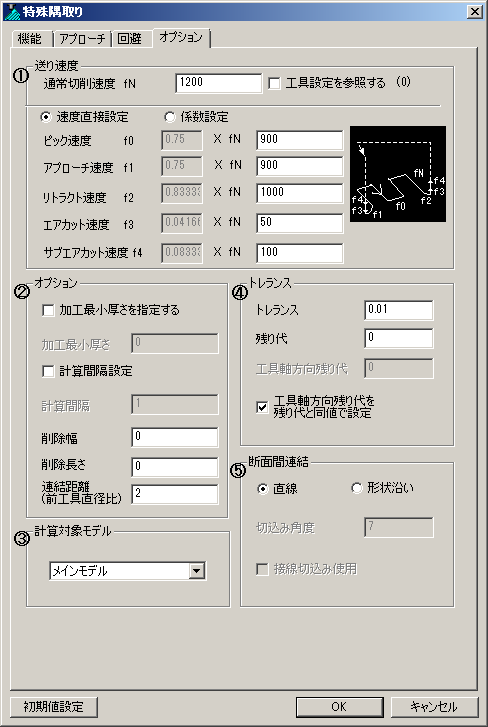
|
通常切削速度:
切削速度を入力します。工具設定を参照する:
工具パラメータに設定されている送り速度を参照するかどうかを設定します。
工具パラメータの[送り速度]を参照する場合、[通常切削速度]には、その値が反映されます。
通常切削速度以外の速度では、直接に送り速度を指定するか、通常切削速度に対する係数で指定するかを選択できます。
速度直接指定:
通常切削速度以外の速度を、直接に送り速度を指定します。
係数指定:
通常切削速度以外の速度を、通常切削速度に対する係数で指定します。
ピック速度:
ピック速度を入力します。
ある断面から次の断面に切削で移るときのピック部分につく送り速度です。アプローチ速度:
アプローチ速度を入力します。
水平/垂直アプローチRの部分につく送り速度です。リトラクト速度:
リトラクト速度を入力します。
水平/垂直リトラクトRの部分につく送り速度です。
エアカット速度:
下方向/上方向エアカット長さを指定している場合に付く送り速度です。サブエアカット速度:
サブエアカット速度を入力します。
エアカットをサブエアカット付きにしている場合、サブエアカットの部分に付く送り速度です。
(パネル上のアイコンは、送り速度がつく部位のイメージを表しています。実際に作成する経路形状ではありません。)
加工最小厚さを指定する:
加工最小厚さを設定するかどうかを指定します。加工最小厚さ:
経路を作成する削り残し領域の最小厚さを設定します。「削り残り量>加工最小厚さ」の時、領域内の経路を作成します。「削り残り量<加工最小厚さ」の時、領域内の経路を作成しません。つまり、削り残り部分の厚みが薄い箇所まで加工したい場合に値を小さく設定し、余分と見なされる経路を出力したくない場合は値を大きく設定します。
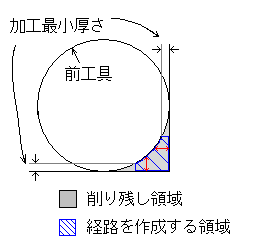 |
計算間隔設定:
削り残し領域の検索、ペンシル経路の検出精度、経路のきめ細かさを計算密度で調節します。
チェックがOFFの場合は、前工具半径の1/10を基準にします。
チェックをONにして計算間隔をより小さい値に指定することでモデルの細かい窪みにも、経路が作成されます。計算間隔:
計算間隔を指定します。指定値が小さいほど計算時間が必要になります。
削除幅:
削り残り領域の大きさが小さい箇所に経路を出力するかどうかの制御をします。指定された幅を基準にシステムが断面の大きさ(最大ストローク)を自動判断します。
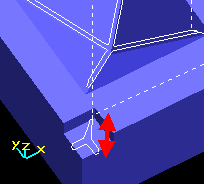 |
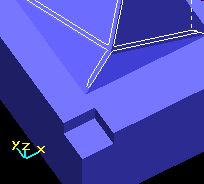 |
|
<削除幅=0>
|
<削除幅>0>
|
削除長さ:
長さが短い経路を出力するかどうかの制御をします。判断の基準は、経路断面の実長との比較で行います。
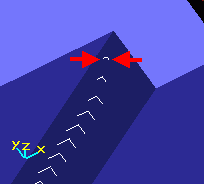 |
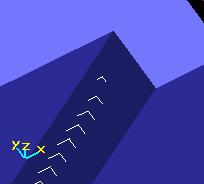 |
|
<削除長さ=0>
|
<削除長さ>0>
|
連結距離:
急勾配部での等高線経路の連結距離を前工具直径比で指定します。
距離は、等高線端部2点間の2次元距離です。
例えば、設定を「1」とすると前工具直径の距離以内の等高線を自動連結した経路を作成します。「0」とすると連結せず回避が多く発生します。
注意)
・ モデル形状の部位によっては、不要な連結経路を作成することがあります。連結距離を小さく設定することで不要な経路の発生を抑止することが可能ですが、アプローチR、リトラクトRの大きさや、ラップ量指定などにより、溝部の等高線距離が広くなることがあります。連結が必要か不要かをシステムは自動判断しません。
・ この設定は緩斜面の周回経路には適用しません。
 計算対象モデル
計算対象モデル
メインモデル、メインモデル+サブモデル、自由に組み合わせから計算対象とするモデルを選択します。
「自由に組み合わせ」を選択すると、計算対象モデル設定ダイアログが表示されます。計算対象モデル設定ダイアログでは、モデル設定ダイアログでモデルを設定したツリーアイテムが表示されるので、計算対象とするモデルにチェックします。
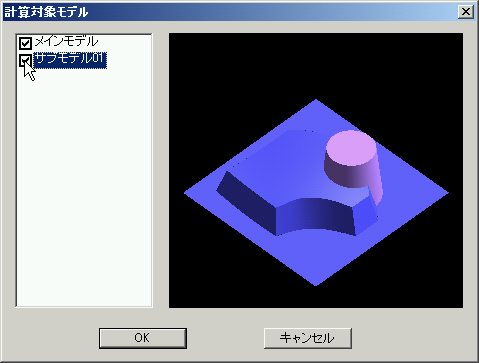 |
トレランス:
曲面上で、経路を作成する時の許容誤差を入力します。曲面との誤差がこれ以下になるように計算します。この値を大きくすると、基の曲面形状との誤差が大きくなり、加工表面が粗くなります。
小さくすると誤差は小さくなりますが、経路のアイテム数が多くなりNCデータ量も多くなります。
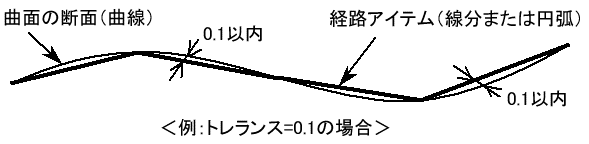 |
残り代:
曲面に対する残り代(仕上げ代)を入力します。
3D残り代を指定したい場合、値を指定すると「工具軸方向残り代」にも同じ値が自動設定され3D残り代として参照されます。
工具コーナー半径未満のマイナス値を入力することもできます。
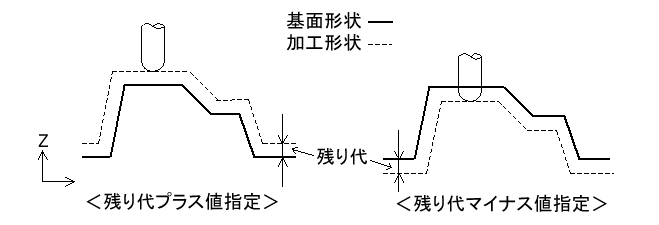 |
工具軸方向残り代:
工具軸方向の残り代を指定します。
工具軸方向とXY方向残り代を別の値にする場合、まず、XY方向残り代を「残り代」に指定し、次に「工具軸方向残り代」に値を入力してください。
下図のように平坦面を先に仕上げて、後で側面の残り代分を加工したい場合には、残り代に任意の値、工具軸方向残り代には0を指定にて経路作成できます。
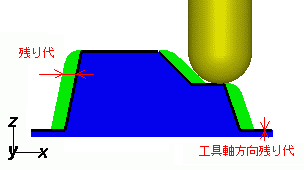 |
|
<残り代>0、工具軸方向残り代=0の例>
|
工具軸方向残り代を残り代と同値で設定:
工具軸方向の残り代と残り代を同じ値に指定します。
チェックを入れた場合、 工具軸方向残り代の設定は灰色表示となり、残り代の入力値が両方の残り代に反映されます。
経路と経路の間をつなぐピック移動の形状を指定します。
直線:
未仕上がり部周回経路間を曲面に沿って直線状に結びます。形状沿い:
周回経路間を斜め方向に連結します。
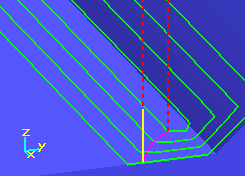 |
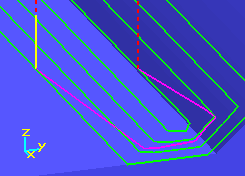 |
|
<直線>
|
<形状沿い>
|
切込み角度:
XY平面に対する斜め切込みの傾斜角度を入力します。注意)
・形状沿い切込み角度は、経路に正確に反映されるわけではなく、多少の誤差が生じることがあります。接線切込み使用:
形状沿いのアプローチを等高線に対して接線連続で進入・退避します。
● デュアルCPU対応について
この機能ではマルチスレッドを使用した計算が行えます。 以下の設定をすればデュアルCPU、ハイパースレッドでの経路計算速度が速くなります。
詳細はCLマネージャーの「設定」の欄を参照ください。
 |